时间:2023-11-08 15:16:51 作者:木子 来源:系统之家 1. 扫描二维码随时看资讯 2. 请使用手机浏览器访问: https://m.xitongzhijia.net/xtjc/20220714/246867.html 手机查看 评论 反馈
Win10电脑的appdata是用来存放软件的配置文件和临时文件的文件夹,默认存储路径在C盘,但是这个文件随着电脑的时间时间越长就会越来越大,导致电脑C盘空间被占用严重,所以很多用户就想要更改appdata的默认存储路径,其实这个操作是很简单的,你可以按照以下方法来操作。
Win10怎么更改appdata的默认存储路径
1. 首先要在“开始”——“运行”内输入“regedit”打开注册表编辑器;
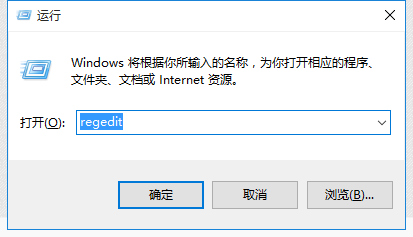
2. 在“文件”下拉菜单中的“导出”功能备份好注册表,以防万一;

3. 在左侧窗口依次打开:
HKEY_CURRENT_USER\Software\Microsoft\Windows\CurrentVersion\Explorer\Shell Folders
4. 在右侧窗口里,你看到的“名称”就代表那些特殊的文件夹,“数据”就是它们所对应的默认存储路径。修改默认的路径就可以让你的桌面文件夹移动了;
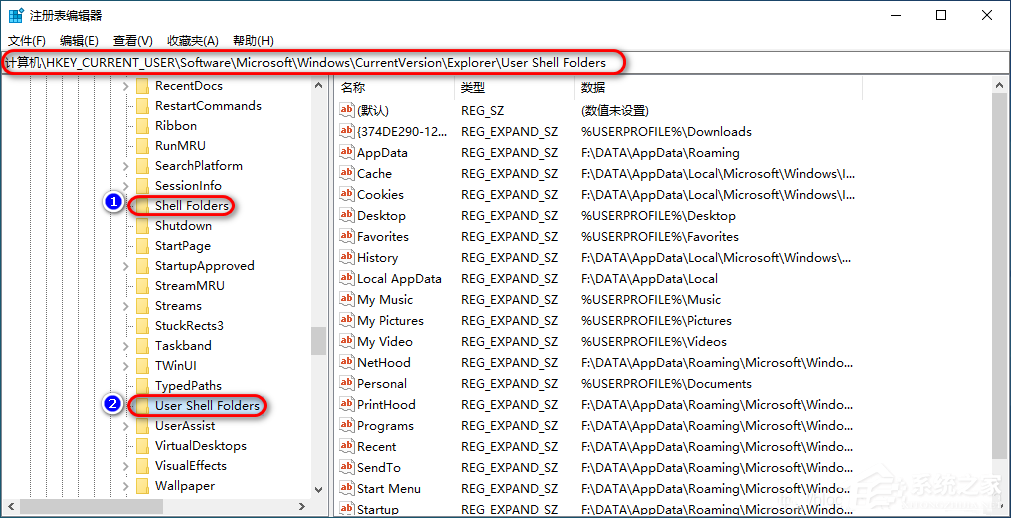
5. AppData 应用程序数据目录 C:\Documents and Settings\User name\Application Data;

6. 修改里面 AppData对应的路径到你自定义的地方,(比如D:\AppData);
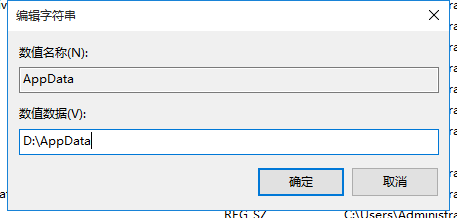
7. 接着把原AppData目录中的所有数据复制过去,最后重启电脑。(有一些数据可能复制不了,不过据我测试,到目前为止没有任何问题,只是有些界面的UI需要重新加载)。以上就是系统之家小编为你带来的关于“Win10怎么更改appdata的默认存储路径”的全部内容了,希望可以解决你的问题,感谢您的阅读,更多精彩内容请关注系统之家官网。
发表评论
共0条
评论就这些咯,让大家也知道你的独特见解
立即评论以上留言仅代表用户个人观点,不代表系统之家立场